資産のラッピング解除
Milkomeda AlgorandロールアップからAlgorandに資産を戻す(アンラッピングと呼ばれるプロセス)には、まずMilkomedaブリッジdAppにアクセスしてください。 以下の手順でmilkALGOをアンラッピングし、AlgorandウォレットにALGOを受け取ります。
To start unwrapping your assets, choose the Milkomeda to Algorand option from the "Network Origin" dropdown menu. Go to the Milkomeda A1 bridge dApp at https://algorand-bridge.milkomeda.com/. 次に、「Select Token(トークン選択)」ドロップダウン・メニューからアンラッピングしたいトークン(この例では、milkALGOトークンを使用します)を選択します。
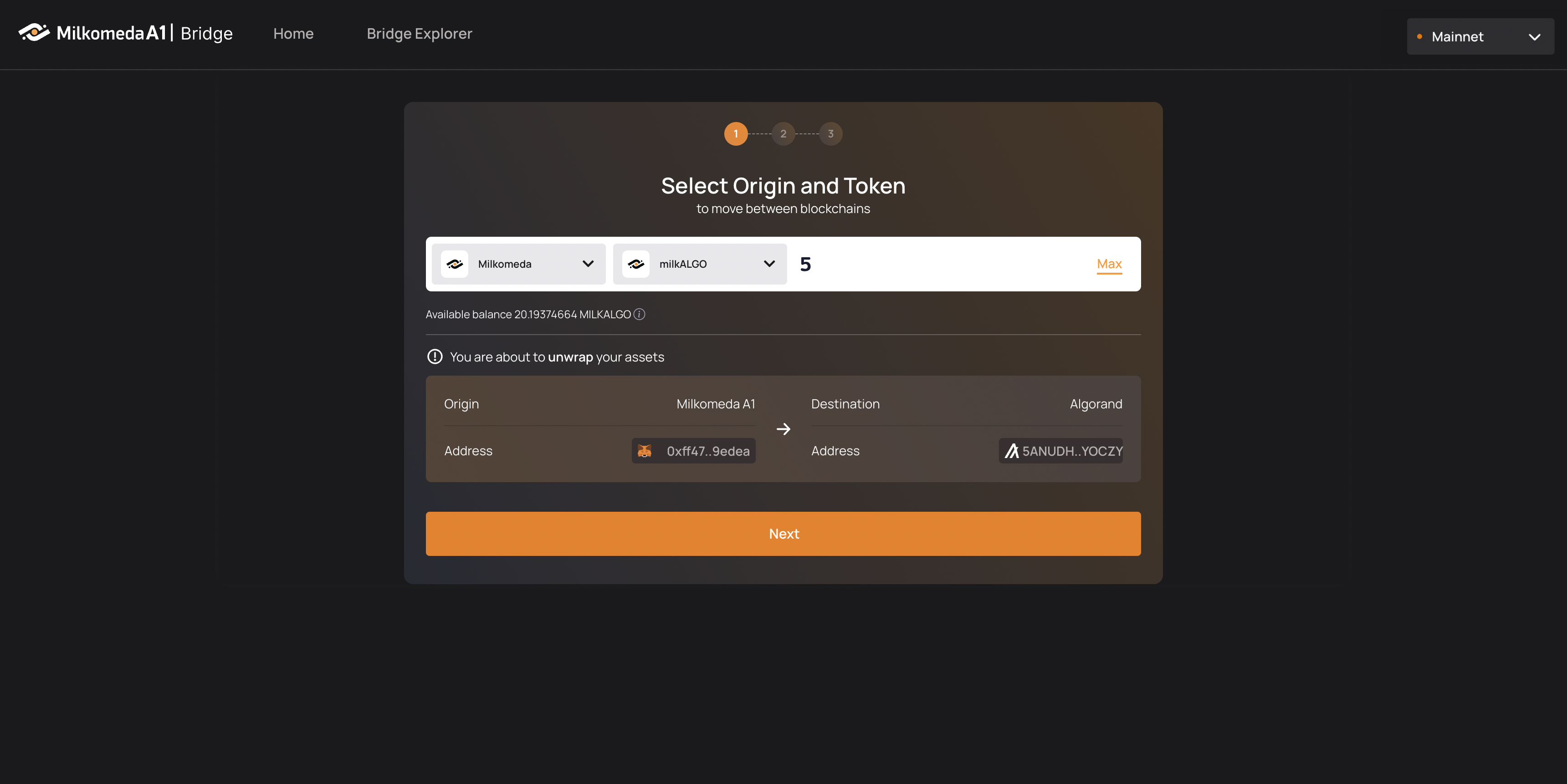 次に、MetaMaskとMyAlgoのウォレットにログインします。
次に、MetaMaskとMyAlgoのウォレットにログインします。送信元側の「Connect Wallet(ウォレット接続)」をクリックすると、Metamaskウォレットは、ネットワークを(まだ接続していない場合は)Milkomeda A1ネットワークに切り替えるかどうかの確認を求めてきます。 すると、利用可能なmilkALGOの残高が、トークンの選択欄の下に表示されます。
Click “Connect Wallet” on the “Destination” side of the dApp and your MyAlgo wallet will require you to enter your password and confirm which account to connect to the dApp.
Algorandに送り返すmilkALGOの数を入力します(残高全体を送りたい場合は「Max(最大)」をクリックすると、ブリッジが送金手数料を差し引いた最大額を計算してくれます)。
「Next(次へ)」をクリックすると、「Estimated Fees(予想手数料)」と「Estimated Wrapping Confirmation Time(予想ラッピング確認時間)」が記載された取引概要が表示されます。
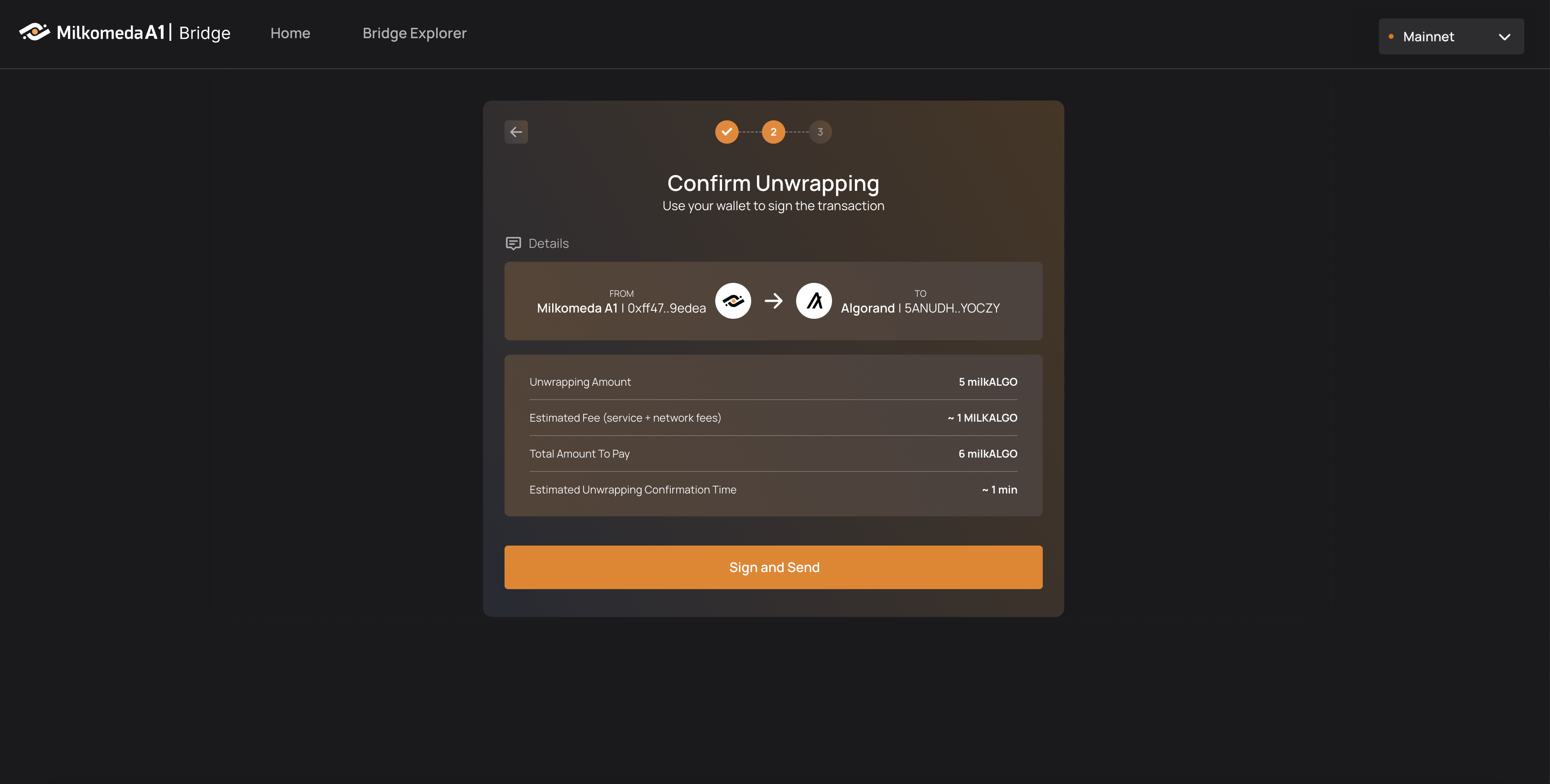
「Sign and Send(署名して送信)」をクリックし、Metamaskウォレットでトランザクションを確認したら、あなたのトークンがブリッジに送られ、アンラッピングされ、AlgorandのMyAlgoウォレットに送られるのを確認しましょう! このプロセスは約90秒かかります。
レイヤー2からAlgorandへアセットを移動させる場合、ユーザーはブリッジのスマートコントラクトと対話し、アセットをアンラッピングするよう要求する必要があります。 バリデータはその後、メインチェーン上の保管場所からアセットを解放するためのトランザクションを構築するために調整します。 各バリデータ(少なくとも定足数)は、チェーン上のトランザクションを検証するために必要な署名を提供する必要があります。
トランザクションが確認されると、転送されたALGOはあなたのAlgorandウォレットに表示されるはずです。
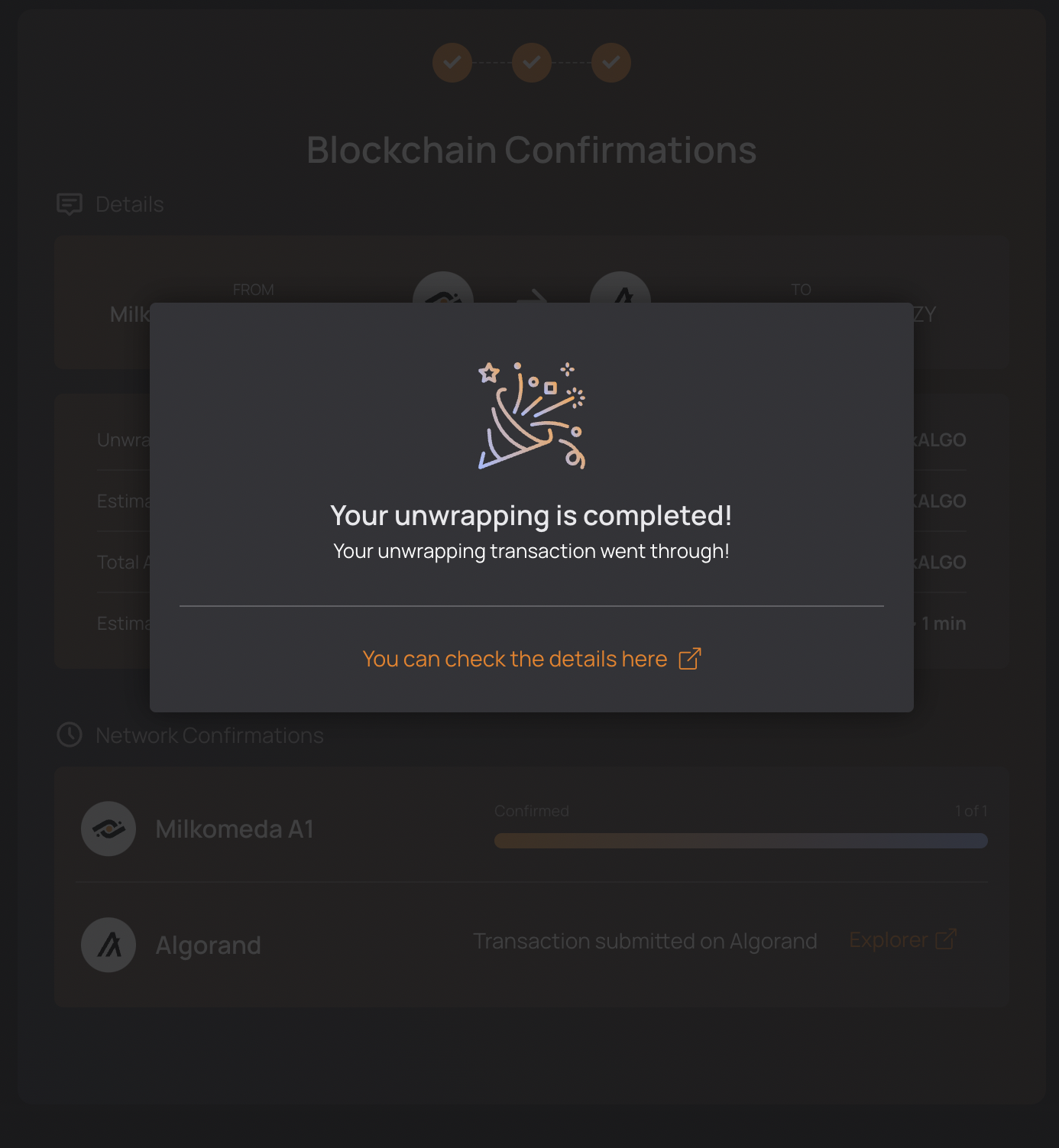
おめでとうございます!Milkomeda AlgorandロールアップからAlgorandへのトークンのアンラッピングが完了しました!
さて、milkomeda AlgorandロールアップからAlgorandへのアンラッピングに成功したので、Milkomedaロールアップ・ブリッジを使ったAlgorand 標準アセット(ASAs)の移動について説明します。